여기서 말하는 서버는 소프트오픈에서 제공하는 무료서버를 의미 합니다.
포맷을 하고 프로그램을 새로 설치할 경우에 설정들이 초기화가 되었는데
이번 업데이트에서는 포맷전에 서버에 저장하고 포맷 후 프로그램 설치 하고 서버에 저장된 파일들을 복원 할 수 있도록 하였습니다.
또 다른 활용 방법은 사무실에서 이런저런 설정들을 변경 했을 경우에 집에 있는 컴퓨터에도 사무실에서 설정했던사항을 그대로 불러 올수 있습니다.
사무실에서 설정저장 하고 집에와서 설정복원 하는 방법이 있습니다.
저장되는 내용들은 로그인시 데이터설정, 기타->환경설정에 설정된 내용, 수정된 보고서(myreports폴더), sms문자양식외에 프로그램 사용시에 설정된 모든 내용들이 저장 됩니다.
주의) 실제 프로그램에 사용된 업무용 데이터가 백업되는건 아닙니다.
사용방법은
로그인 화면의 데이터설정에 하단 "설정저장", "설정복원"을 이용하시면 됩니다.
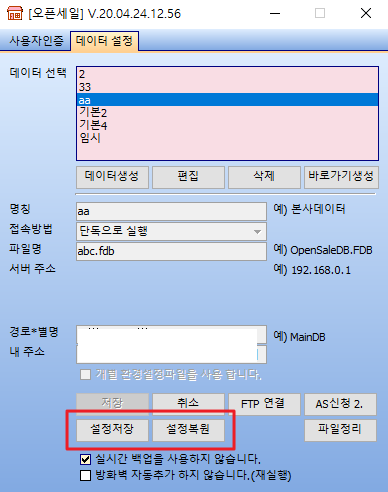
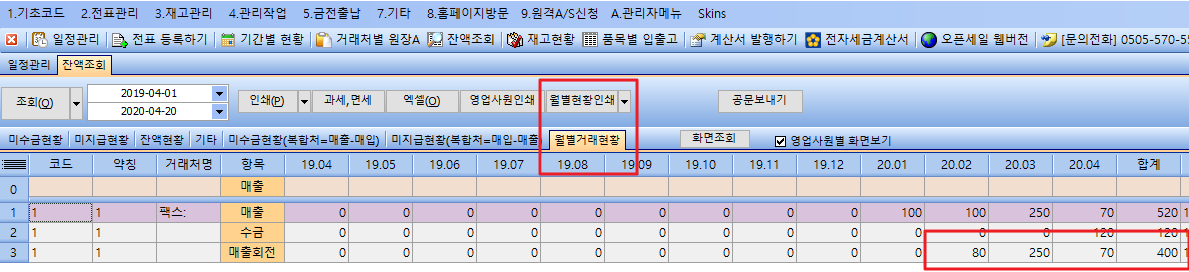
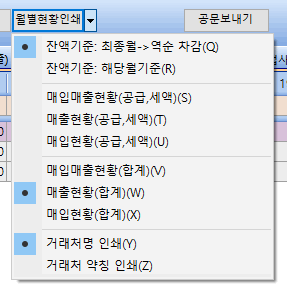
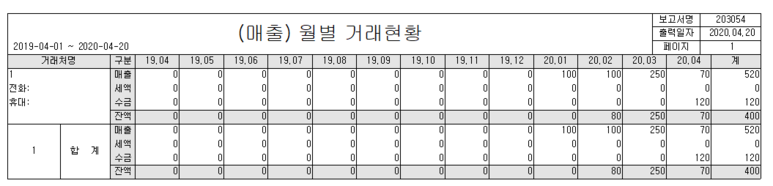
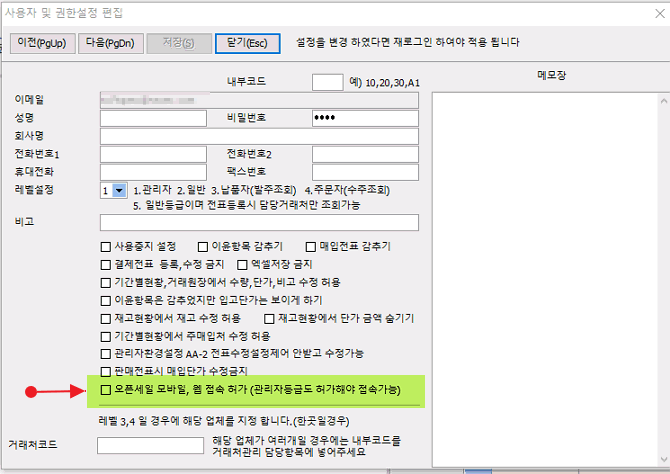
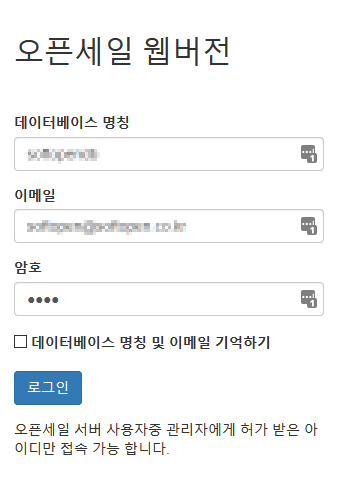
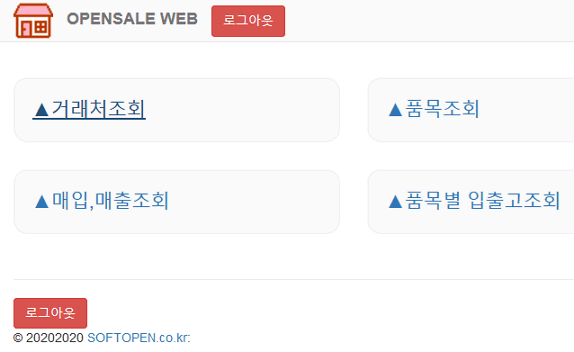
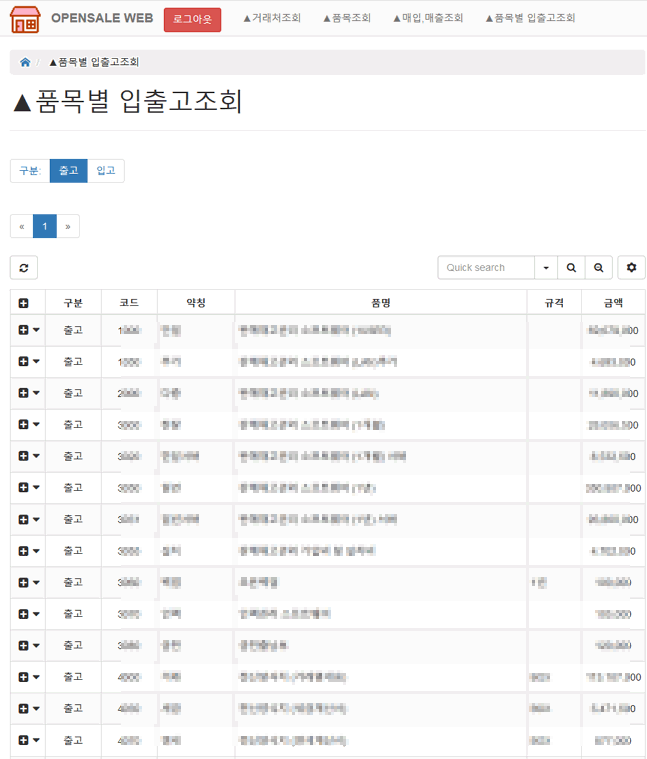
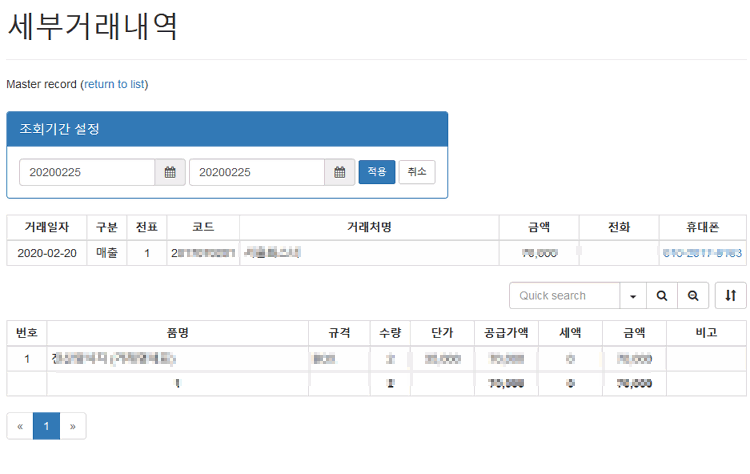
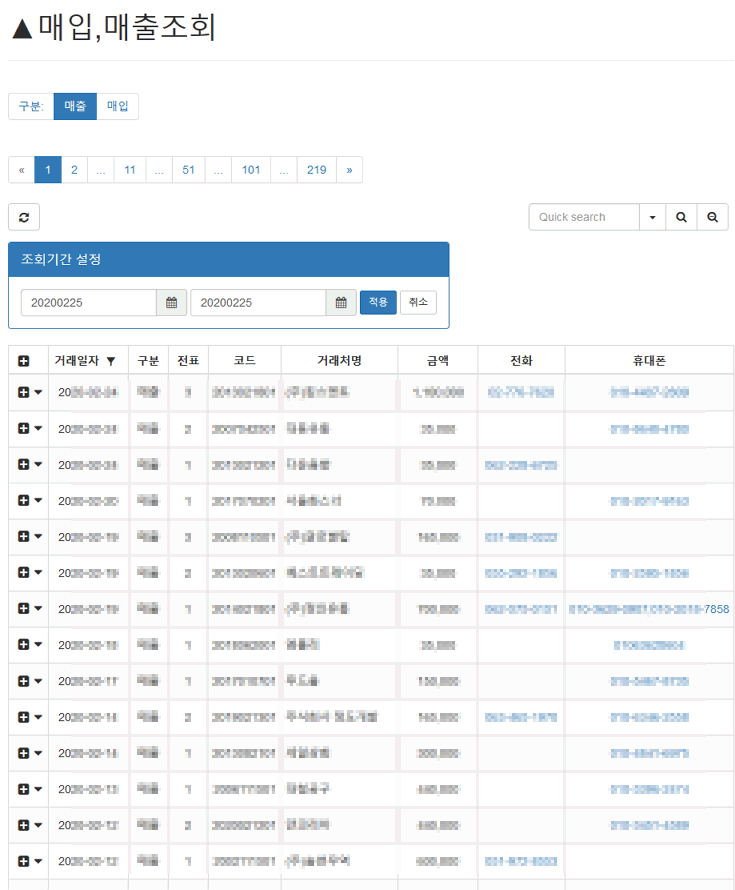
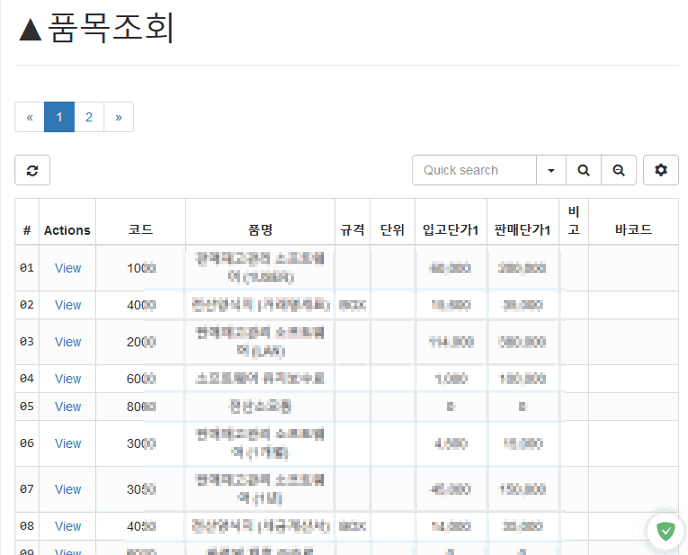
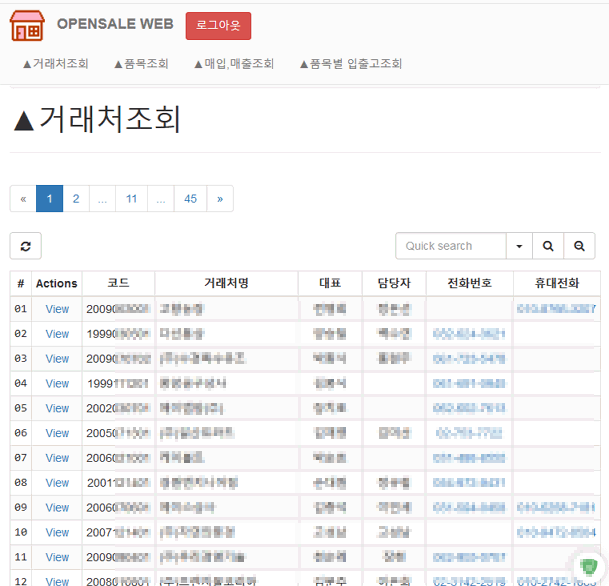

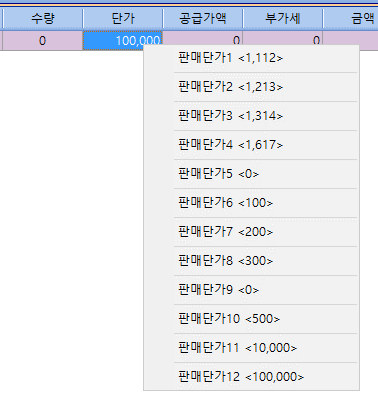
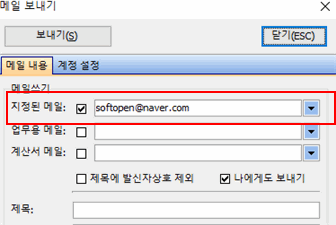
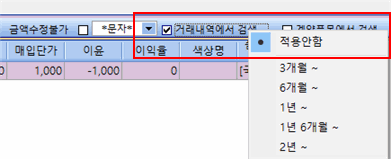
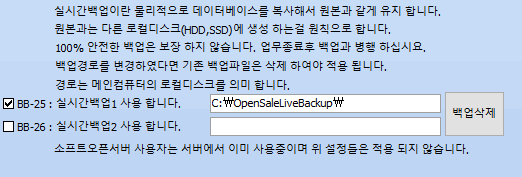
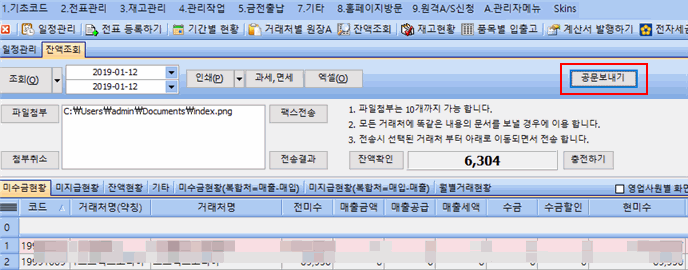
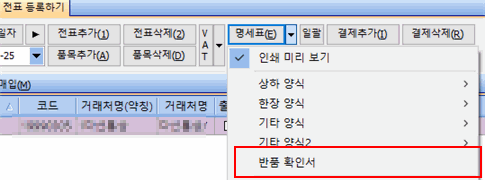
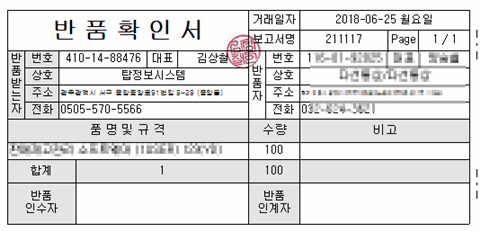
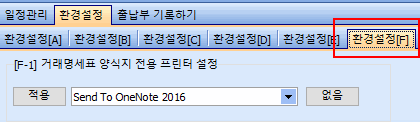

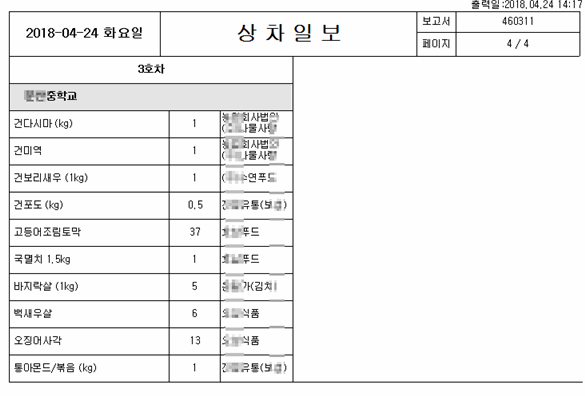



Leave your greetings here.